Сбор компьютера. Собираем компьютер для игр по приемлемой цене
Компьютеры можно приобрести в двух состояниях. Прежде всего, это уже собранные готовые комплектации со всеми необходимыми средствами и элементами. Во-вторых, можно попробовать самостоятельно подготовить системный блок, подобрать монитор, мышку и аудио систему. Главным преимуществом такого подхода становится экономия. Собрать компьютер своими руками можно по более выгодной цене. Чтобы узнать, как правильно собрать компьютер, нужно следовать обязательным правилам.
Кто будет собирать
Обычно фирмы не сильно церемонятся с теми, кто хочет собрать компьютер из комплектующих. У каждого магазина имеются свои собственные умные парни, которые по ценовой политике пытаются извлечь максимальную пользу, втюхивая наряду с продвинутыми вещицами разную ерунду. Это называется бизнес. Никто не будет там слушать некоего клиента, заявляющего, что процессор ему требуется такой-то, а материнская плата такая-то.
Поэтому авторы, уяснив себе всю эту кухню, решили сделать себе подарок на наступающий 2016 год. Не то чтобы деньги были лишними, но хотелось чего-то нового неизведанного. Таким образом, решено было сборку выполнить собственноручно.
Набор компонентов
Сразу пришла в голову мысль. Сейчас видеокарта с хорошей производительностью может стоить примерно 40% от всей сборки. И если в игры играть не придётся, то можно взять материнскую плату с интегрированным 3D-ускорителем. На самом деле получилось немного по-другому. При оценке рыночных предложений сразу же внимание привлекла компания Gigabyte. И был у нас раньше такой компьютер, хорошо работал, и параметры казались привлекательными, но нужно было выбрать сокет…
На официальном ресурсе компании предлагаются материнские платы для геймеров и оверклокинга. Поскольку это нас не интересовало, осталось семейство Ultra Durable (нечто вроде повышенной выносливости). Процессор заранее хотелось от Intel, из личных ощущений. Поскольку избираемые до этого AMD постоянно работали как-то плохо. Это чисто качественная оценка, без графиков. Следовательно, сокеты ограничились следующим выбором:
- LGA 1151 для процессоров с ядром Skylake. Забегая вперёд, скажем, что эта архитектура и была выбрана.
- LGA 1150 для процессоров семейств Haswell и Broadwell.
- LGA 20
- LGA 2011-3.
Все бесконечные цифры способны нагнать тоску на нормального человека, который просто зашёл выбрать процессор. Поэтому поиск продолжился безотносительно к истории сокета с упором на ключевые свойства. Вот что удалось накопать!
Skylake
Системные платы для Skylake привлекли внимание по той простой причине, что графическое ядро находится в самом процессоре. Требовалось разрешение порядка FullHD, и оно здесь присутствовало. Это удобно по той причине, что широкий экран такого размера под Windows позволяет работать сразу с двумя приложениями. Нужно только взять окно и резко бросить вбок.
Для геймеров это хорошо тем, что можно качаться с твинками, а офисные работники оценят по достоинству возможность видеть сразу два окна. Наперёд скажем, что все получилось именно так, как было запланировано. Для игры и работы разрешения FullHD хватало с лихвой, и мы не стали выяснять вопросы чересстрочной и построчной развёртки за ненадобностью.
Кроме того, у материнской платы есть два весомых преимущества, которые сыграли не последнюю роль в окончательном решении. Это два цифровых порта вывода графической информации:
- HDMI.
- DVI-D.
Бывалые пользователи знают, что наличие цифровых интерфейсов позволяет в перспективе связать свой персональный компьютер с домашним кинотеатром, и выполнять достаточно сложные операции. Но самое главное, что в природе существуют мониторы с входом DVI-D, что очень удобно. Потому что цифровая картинка чище аналоговой и лучше противостоит помехам. Монитор позже был куплен, это Acer K242HL. Когда на нем появилось первое изображение по стандартному аналоговому выходу, то оно показалось настолько хорошим, что покупка шнура DVI-D была отложена на потом за очевидной его ненадобностью и достаточностью того, что уже имеется.
Интегрированная в процессор графика Intel ® HD Graphics 530 тянула лучше старого нашего компьютера, взятого вместе с видеокартой. Производительность 64-разрядной системы Windows 10 Professional оказалась потрясающей настолько, что про графический ускоритель было мгновенно позабыто. Хотя покупка его рассматривается ещё и в настоящее время, как пробная.
Процессор Skylake оказался 4-х ядерным с четырьмя независимыми потоками, что позволяет одновременно исполнять несколько приложений. Был выбран по ценовой категории в районе 15000 рублей за свой значительных размеров кэш и набор замечательных технологий:
- Turbo Boost – автоматическое регулирование потребляемой мощности для обеспечения пиковой производительности только в нужный момент. Что должно беречь энергию.
- Hyper-Threading – возможность одному ядру тянуть сразу два потока. Разумеется, на стороне приложения это должно быть предусмотрено кодом. Учитывая, что ядер 4, получаем максимум 8 потоков.
- vPro – поддержка собственной безопасности от вирусов и руткитов, а также забота о личных данных пользователя.
Это только скудный перечень небольшой части разных навороченных штучек. В частности, по защите данных, памяти, кодирования информации и пр.
Haswell и Broadwell
При оценке пригодности сокета LGA1150 в первую очередь внимание обращалось на наличие интегрированной графики. Параметры в общем и целом оказались схожими с технологией Skylake. Именно в этом процессоре смутило отсутствие памяти DDR4, которая позже и была куплена в количестве 16 ГБ. Мы решили, что если уж бросать 15000 рублей, то глупо было бы не использовать все преимущества новых технологий запоминающих устройств. А прочие характеристики процессоров, в общем-то, схожие.
Настороженность со Skylake вызывал только технологический процесс. У Haswell это 22 нм, а у Skylake – 14. В результате тепло рассеивается на меньшем объёме, и нужен кулер. После сборки системный блок был проверен без охлаждения, и температура вычислительного ядра быстро перевалила через 60 градусов Цельсия. Было решено сходить в магазин и купить кулер, чтобы не вывести центральный процессор из строя. Типичный Haswell потребляет меньше энергии.
Например, Intel® Core™ i7-4722HQ съедает всего лишь 37 Вт, тогда как наш Skylake – целых 65. Забегая вперёд, скажем, что обычный кулер вполне был способен охлаждать наш выбор до приемлемой температуры. С этой стороны никаких проблем не возникло. Редко планка переваливала за 40 градусов Цельсия. Но при этом Skylake стоил порядком дешевле Haswell (202 $ против 378). Учитывая эти соображения, последний был выкинут из рассмотрения.
LGA 2011 и 2011-3
Материнские платы указанных сокетов были явно ориентированы на геймеров. Поскольку нам засилье игр не грозило, а графическая карта стоила недёшево, было решено эти модели оставить на прилавке.
Приобретение
Товар был взят в одном из оптовых магазинов Москвы, торгующих цифровой электроникой, практически по минимальной цене. Были приобретены 16 ГБ оперативной памяти DDR4, сам процессор с ядром Skylake, материнская плата GA-Z170-D3H с форм-фактором ATX (30,5 х 21,4 см). Вопрос с блоком питания решился достаточно просто: был взят самый незамысловатый из имеющихся буквально за 1000 рублей, общей мощность 400 Вт (по прикидкам этого выходило достаточно, чтобы тянуть материнскую плату и 65 Вт процессора).
Сборка
Был взят готовый корпус 13-летней давности под материнскую плату с форм-фактором ATX. Монтаж с неё и начался. Были использованы старые болтики, имеющиеся на руках.
Комплектующие
Монтаж
Если поставить материнскую плату в корпус системного блока, то монтаж процессора и оперативной памяти будет сильно затруднён, поэтому сборка начинается ещё до помещения подложки в корпус.
Процессор и оперативная память
На сокете LGA1151 тугая защёлка.


После тренировки, имеющей своей целью дать понять принцип работы крепления, в той же последовательности начинается установка:

На этом монтаж процессора и ОЗУ закончен.
Сборка корпуса

На этом внутренняя сборка системного блока окончена. Можно добавить к комплектации Card-Reader.
Внешние коммутации
Нет надобности подробно рассматривать эту простую процедуру. На порт аналогового выхода видеосигнала заводится шнур монитора, присоединяются питание, мышь, сетевой кабель и клавиатура.

Что нас ждёт в 2017 году
Скоро этому компьютеру будет год. Он собран 30 числа, перед наступающим 2016. До сих пор системный блок заслуживает только похвалы. Хотя был один казус – при подключении DVD-привода блок питания падал. Не смог вытянуть проверку шагового двигателя при POST. Но есть и свои плюсы.
Блок питания оказался с модной защитой по перегрузке. И когда по чьей-то ошибке сетевой кабель принёс нам на корпус потенциал, система просто выключилась. Ни один электронный компонент не пострадал. Что изменилось за год? Мы полагаем, что ничего особо нового не случилось. Хотя бы потому, что Haswell вышел на полгода раньше нашего Skylake, но помимо поддержки DDR4 и более низкой цены особо отметить нечего.
Учитывая экономические санкции, нет причин говорить о каком-то снижении цены, поэтому готовьте свои кошельки. Во второй половине 2016 года вышли новые Skylake с Core i7 (6785R). По большому счету ничего нового он не принёс.
После небольшого перерыва мы возвращаемся к циклу материалов по сборке игровых систем разного уровня. В прошлый раз мы рассмотрели два варианта для самых экономных пользователей. Для мы выбрали связку из популярного процессора и видеокарты , которая в большинстве случаев без проблем справляется с современными играми на средних/высоких настройках графики в разрешении Full HD. В мы оставили все тот же CPU, но в пару к нему взяли более мощную видеокарту в лице , что позволило нам поднять уровень графики до значений высокие / максимальные во всех современных требовательных проектах при разрешении 1080p. А совсем недавно на нашем YouTube-канале вышло , где была рассмотрена конфигурация с нашумевшим Intel Pentium G4560 и на борту.
В этот же раз мы поговорим о возможностях тандема и NVIDIA GeForce GTX 1060. Но перед началом повествования стоит сделать несколько уточнений, которые вызваны рядом комментариев под прошлыми статьями. Во-первых, мы не являемся интернет-магазином или складом крупной компании, посему не имеем доступа к широкому спектру комплектующих для выбора самых оптимальных с позиции цена / возможности. Во-вторых, у нас есть целый , где можно оценить варианты приобретения и ориентировочный диапазон цен. Тут же мы хотим оценить практические результаты таких связок при построении реальных PC, а все изложенное ниже стоит рассматривать лишь в качестве наглядного примера, который поможет вам сделать правильный и осознанный выбор. Итак, приступим.
Комплектующие. Процессор

В противном случае, добавив всего $14, мы получаем 200-мегагерцовый бонус в частоте процессорных ядер (3,5 против 3,3 ГГц) и поддержку памяти DDR4-2400 вместо DDR4-2133 МГц. К тому же новые процессоры Intel Skylake Refresh имеют встроенную графику с улучшенной поддержкой аппаратного кодирования высококачественного видео, что пригодится даже при использовании дискретной видеокарты. Например, при стриминге через популярную платформу OBS.
А что там у конкурента? На данный момент AMD хоть и представила новую платформу Socket AM4, но в продаже доступны пока только флагманские восьмиядерники , а появления массовых шести- и четырехъядерных моделей AMD Ryzen 5 стоит ожидать 11 апреля текущего года. Если вы совсем ограничены в бюджете и не хотите ждать, но при этом дружите с разгоном, то вполне можно попробовать собрать систему на . Да, она уже откровенно устарела, но после ручных оптимизаций AMD FX-8300 / 8320E смотрится очень даже неплохо в современных реалиях, в том числе благодаря многопоточности.
Система охлаждения

Поскольку Intel Core i5-7400 не поддерживает разгон, то вполне можно ограничиться комплектным кулером. Еще раз напомним, что не все материнские платы по умолчанию регулируют скорость вращения лопастей вентилятора в зависимости от температуры процессора. Если после установки этого не произошло, и вы слышите громкий шум от работы системы охлаждения, то обязательно найдите и активируйте в BIOS профиль с оптимальным режимом работы кулера.
Для оверклокерских экспериментов или при желании добиться лучших температурных и акустических показателей следует обзавестись более производительной системой охлаждения, например, Deepcool GAMMAXX 300 / S40 / 400 или
Материнская плата

Так как мы изначально не нацелены на разгон процессора линейки Intel Kaby Lake, то выбрали на роль материнской платы модель ($91) на основе чипсета . Конечно, можно сэкономить, взяв решение на , но для установки новых CPU необходимо предварительно обновить BIOS, а для этого понадобится вооружиться чипами или обратиться в сервисный центр магазина или производителя платы. В нашем случае ничего не нужно делать: установил и все работает. Дополнительно мы получаем поддержку накопителей M.2 и Intel Optane Memory, что может пригодиться в будущем.
Сама по себе материнская плата ASUS PRIME B250M-A предлагает компактный формат microATX, четыре DIMM-слота для установки в двухканальном режиме оперативной памяти стандарта DDR4, достойный набор слотов расширения (PCI Express 3.0 x16 и 2 x PCI Express x1), два порта M.2 Socket 3, шесть SATA 6 Гбит/с и базовый набор остальных составляющих. Если вы не стеснены финансами, то можно поискать полноразмерные решения на старших чипсетах или с более продвинутым сетевым контроллером и аудиподсистемой. Выбор очень велик, главное, чтобы ваши желания совпадали с возможностями.
Хотите попробовать разгон процессоров Intel Skylake или AMD Vishera? В первом случае придется раскошелиться на платы на базе чипсета или модель серии ASRock Hyper-OC. Тогда как во втором вполне можно обойтись доступными решениями на основе AMD 970 / 990FX + SB950. В обоих случаях не забываем о большом количестве фаз питания и наличии на них хотя бы простых радиаторов.
Оперативная память

На данный момент 8 ГБ оперативной памяти хватает впритык, хотя уже сейчас есть игры, которым и этого мало. Посему мы решили оснастить ПК двумя 8-гигабайтными модулями DDR4-2400 HyperX Fury Black (HX424C15FB2/8) со стильным дизайном и эффективным низкопрофильным радиатором. Этого должно хватить с запасом. Да и как показывают многие тесты, от двухканального режима и быстрых планок есть профит в процессорозависимых проектах.

Средний ценник одного модуля составляет $74.
Видеокарта
Видеокарта, пожалуй, самый главный компонент современной игровой системы. В среднем ценовом диапазоне ведут активную борьбу и , которые имеют сопоставимые цены. Но какую же выбрать? Вопрос довольно сложный. Первая демонстрирует преимущество во многих проектах под DirectX 11, тогда как вторая показывает лучшие результаты в играх под DirectX 12 и Vulkan. Хотя есть ситуации, где не все так однозначно. В этом можно самостоятельно убедиться, заглянув на наш видеоканал в раздел геймплейные тесты . Наиболее простой путь для принятия верного решения - посмотреть на производительность этих моделей в ваших любимых играх. Видеокарта, которая демонстрирует больший FPS, и будет предпочтительней. Вполне возможно, что в будущем с AMD Radeon RX 480 повторится схожая ситуация, как с AMD Radeon HD 7xxx / R7 / R9 2xx, которые на старте проигрывали своим аналогам в лице NVIDIA GeForce GTX 6хх/7хх, но сейчас оставляют их позади.

Но все же мы решили сделать выбор в пользу стоимостью в$355. Данная модель может похвастать оригинальной PCB с усиленной подсистемой питания, тихой и эффективной фирменной системой охлаждения DirectCU III, заводским разгоном и еще целым рядом приятных фирменных доработок и технологий. Не готовы переплачивать за столь качественное и функциональное решение? Пожалуйста, рынок предлагает множество альтернатив попроще.
Все равно для вас дорого? Тогда берем AMD Radeon RX 470 (8 ГБ) , которая в хорошем разгоне минимально отстает от старшего представителя AMD Polaris. А вот выбирать можно только в том случае, если вы готовы идти на компромиссы в настройках графики, так как уже сейчас довольно много проектов, которым требуется больше 3 ГБ видеопамяти для разрешения Full HD, а это чревато проседанием FPS и даже проблемами (например, в HITMAN некоторые опции просто не удавалось выбрать).
Накопители
Учитывая бюджет и желанную функциональность, мы предлагаем оснастить сборку классическим 2,5" SSD-накопителем объемом 240/256 ГБ. Этого вполне хватит для операционной системы, всех необходимых программ и пары тяжеловесных игр. При этом мы получим новый уровень отзывчивости системы, а в некоторых играх даже избавимся от фризов или лагов по сравнению с бюджетной сборкой.

Конкретно в нашем случае мы остановились на популярной и проверенной временем модели объемом 240 ГБ и ориентировочным ценником $100. Это долговечный твердотельный диск на MLC-чипах памяти с очень высоким заявленным показателем выносливости (TBW составляет 641 ТБ), который демонстрирует достойные скоростные показатели во всех сценариях использования.

Под файловое хранилище мы выбрали тихоходный 3,5” HDD-накопитель объемом 2 ТБ со скоростью вращения шпинделя 5400 об/мин и 64-мегабайтным буфером. В отечественных интернет-магазинах за него просят в районе $75.
Блок питания
В прошлом мы уже говорили о важности правильно выбранного источника питания, но и тут не будет лишним напомнить простые истины. Для начала нужно подсчитать энергопотребление всех комплектующих. Самый простой вариант - воспользоваться онлайн-калькулятором мощности (например, от be quiet! или ASUS ), где от вас потребуется только ввести все компоненты, а система сама произведет всю необходимую калькуляцию и выдаст готовый результат. Далее сопоставляем этот показатель с мощностью канала +12В вашего источника питания (обычно указана на официальной странице или на этикетке): если он ниже, то проблем быть не должно. Если сомневаетесь, то уточняйте в комментариях - мы с радостью постараемся помочь. Кстати, если планируется разгон процессора и видеокарты, то запас нужно увеличивать еще на 100-150 Вт. Также мы не рекомендуем покупать очень дешевые источники питания от сомнительных брендов, которые в лучшем случае попросту не могут стабильно работать даже при заявленной номинальной мощности, а в худшем - могут выйти из строя, попутно забрав с собой дорогостоящие комплектующие.

Мы же использовали 500-ваттную модель ($49), которая хорошо себя зарекомендовала во время тестирования. Список ее преимуществ включает в себя наличие единственного канала +12В с хорошей нагрузочной способностью (40 А), удобные в работе плоские шлейфы, достаточное количество разнообразных коннекторов, неплохое качество элементной базы и использование DC-DC-преобразователей в низковольтной части, достойный показатель КПД (более 86% в пике), наличие почти всех защит (OVP, UVP, SCP, OPP, OCP), использование 140-мм вентилятора с синей LED-подсветкой и много других.
Корпус
При подборе корпуса не только важно смотреть на вешний вид и качество материалов, но и нужно уточнить: сможет ли он разместить все ваши комплектующие и при этом организовать нормальный микроклимат внутри. Для этого следует посмотреть поддерживаемые форматы материнских плат, количество отсеков и слотов расширения, максимальную длину видеокарты и блока питания, высоту кулера и т.д. Не будет лишней возможность установки парочки вентиляторов, а на передней панели желательно иметь современные порты ввода-вывода. Все это поможет избежать неприятных моментов.

В нашем случае роль корпуса исполнил бюджетный премиум-вариант . Конечно, он обойдется покупателям дороже многих аналогов (около $63), но взамен предлагает возможность установки материнских плат различных форматов, 11 отсеков для 5,25-дюймовых приводов и 3,5-дюймовых накопителей, пространство для длинных видеокарт (до 330 мм) и 160-мм процессорных кулеров, возможность скрытой укладки кабелей и ряд других преимуществ.

К тому же используемая версия корпуса NZXT Source 220 (CA-SO220-01) уже оснащена двумя 120-мм вентиляторами на задней и верхней стенке, что позволяет отказаться от покупки дополнительных корпусных вертушек.
Общая стоимость
Финальная стоимость сборки игрового ПК среднего уровня составила:
|
Процессор |
Intel Core i5-7400 |
|
|
Входит в комплект поставки CPU |
||
|
Материнская плата |
ASUS PRIME B250M-A |
|
|
Оперативная память |
2 х DDR4-2400 HyperX Fury Black (HX424C15FB2/8) |
|
|
Видеокарта |
ASUS ROG STRIX GeForce GTX 1060 OC (ROG STRIX-GTX1060-O6G-GAMING) |
|
|
Накопители |
HyperX FURY SSD (SHFS37A/240G) |
|
|
HDD WD Blue WD20EZRZ |
||
|
Блок питания |
ZALMAN ZM500-TX 500W |
|
|
NZXT Source 220 (CA-SO220-01) |
||
|
Общая стоимость |
||
Еще раз напомним, что мы не ставили за цель выбрать максимально дешевые комплектующие, а лишь обозначили оптимальную, на наш взгляд, конфигурацию игрового ПК среднего уровня с подбором реальных компонентов. Вы же можете выбрать решения от других производителей или скомбинировать новые модели с для удешевления ПК.
Сборка системы
Бесспорно, большинство наших читателей без проблем сможет собрать подобную конфигурацию. Но на всякий случай мы решили наглядно проиллюстрировать основные моменты, что должно пригодиться новичкам.
Для начала следует установить процессор на материнскую плату, а сверху закрепить комплектный кулер. Поскольку термоинтерфейс уже нанесен на основание системы охлаждения, то необходимо лишь аккуратно расположить ее и надежно зафиксировать. И не забудьте подключить 4-контактный кабель питания к колодке с обозначением «CPU Fan» на материнской плате.

После этого можно установить модули оперативной памяти, расположив их в слотах одного цвета для реализации двухканального режима работы.

Теперь можно подготовить корпус: установите стойки для крепления материнской платы, освободите и проложите в нужном направлении внутренние кабели (USB, колодку питания, аудиоколодку) и установите заглушку интерфейсной панели из комплекта материнской платы. Если ваш корпус не имеет комплектных вентиляторов, то самое время их закрепить на выбранных местах.

Аккуратно ставим материнскую плату в корпус и надежно ее фиксируем с использованием максимального количества крепежных отверстий.


Устанавливаем накопители в соответствующие посадочные места, надежно их фиксируем и подключаем к материнской плате.

Подключаем все необходимые внутренние разъемы: фронтальные порты USB, фронтальные аудиоразъемы (при необходимости), кнопку питания и перезагрузки, а также LED-индикаторы. При необходимости схему корректного их подключения можно почерпнуть из руководства пользователя материнской платы.
Наступил 2017 год. Рубль заметно укрепился, а цены на компьютерное «железо» немного упали. Прежде всего это коснулось видеокарт и процессоров уходящих поколений. Самое время закупиться недорогими игровыми комплектующими и собрать из них бюджетный игровой ПК, на котором можно будет поиграть во все новинки.
DTF внимательно изучил рынок и подобрал варианты, наиболее оправдывающие свою стоимость.
Примечание: все цены в подборке - средние среди крупнейших отечественных интернет-магазинов.
Видеокарта
Видеокарта - элемент, вокруг которого строится всё остальная сборка, поэтому начать лучше с неё.
Сначала мы хотели порекомендовать Radeon RX 460, которая в версии от Sapphire стоит около десяти тысяч рублей. Но после изучения ряда тестов с такими же видеокартой и процессором, стало очевидно, что в данном случае лучше переплатить лишнюю тысячу за Zotac GTX 1050 Ti OC Edition.
Производительность GXT 1050 Ti выше RX 460 процентов на 30, а также практически равна таковой у GTX 960 и GTX 770. Кроме того, два вентилятора всегда лучше одного: более надёжное охлаждение может пригодиться при разгоне.
Тянет ли она «Ведьмак 3» или GTA V? .

Zotac GTX 1050 Ti OC Edition 4 Гбайт за 11 000 рублей
Процессор
Процессор для бюджетной сборки логичнее всего взять с самым низким ценником из тех, что «раскрывают» подобранную видеокарту.
Например, шестиядерный AMD FX-6300 с частотой 3,5 ГГц.

AMD FX-6300 для сокета AM3+ за 5300 рублей
Главные преимущества «камней» от AMD - сравнительно невысокая стоимость при достойных показателях производительности. Кроме того, продукция этой компании дольше остается в продаже, а также отличается приличным разгонным потенциалом. На любых материнских платах под процессоры AMD доступен оверклокинг, как минимум, по шине, в отличие от Intel, где все соответствующие функции разблокированы лишь на моделях с премиумными чипсетами.
Кулер
Коробочная версия выбранного нами процессора стоит аж на две тысячи дороже OEM. Поэтому мы предпочли вариант без красивой упаковки, а вместо невзрачного стандартного вентилятора взяли кулер Deepcool Ice Blade 200m за 1200 рублей. Что в итоге получилось даже дешевле на 800 рублей.

Deepcool Ice Blade 200m за 1200 рублей
Кулеры от Deepcool многими сборщиками ПК считаются одними из самых оптимальных по соотношению цены и качества. В комплекте идёт «башня» с двумя вентиляторами и двумя медными трубками, а также термопаста.
Материнская плата
Производителей материнских плат много, но в бюджетном сегменте меньше всего отрицательных отзывов у брендов ASRock и Asus. У первого полноразмерные «материнки» для сокета AM3+ стоят дороже, чем у второго. Поэтому мы предпочли Asus M5A97 LE R2.0 за 4500 рублей.

Asus M5A97 LE R2.0 за 4500 рублей
Это самая обычная модель без особых изысков на базе чипсета AMD 970. На борту имеется два входа USB 3.0, шесть стандартных USB 2.0, а также один порт PCI-E 2.0 для видеокарты, шесть разъёмов SATA-3 для жестких дисков и четыре слота DDR3 для оперативной памяти. Более чем достаточный набор для основы бюджетного игрового ПК.
Оперативная память
Было время, когда большинство желающих сэкономить предпочитали оперативную память от Samsung или Hynix вместо Kingston или OCZ. Планки последних всегда были дороже процентов на 20. Сейчас же ценники той же Kingston практически сравнялись с Hynix. А у планок последней даже радиаторов нет.
Так что выбор очевиден - Kingston HyperX Fury Blue Series DDR3 1600 МГц 8 Гбайт за 4200 рублей

Kingston HyperX Fury Blue Series DDR3 1600 МГц 8 Гбайт за 4200 рублей
Kingston HyperX Fury - это самая популярная на данный момент линейка оперативной памяти. Для начала восьми гигабайт системной памяти будет вполне достаточно. А когда станет мало, планки снова подешевеют и можно будет докупить ещё.
Жёсткий диск
Традиционные магнитные жёсткие диски постепенно уходят в прошлое, уступая место твердотельным накопителям. Но большинство геймеров не могут смириться с объёмом меньше хотя бы 500 гигабайт. В случае с SSD, такое пространство обойдётся в кругленькую сумму. Поэтому многие пока берут небольшой «твердотельник» за 2-3 тысячи рублей для установки операционной системы и основных программ, а для всего остального покупают обычный «винчестер» примерно за ту же цену.
Современные видеокарты от NVIDIA потребляют совсем немного ватт. Поэтому даже встроенных 500 Вт из корпуса XP-314 от китайской компании Exegate вполне хватит.
Итоговая стоимость

Итого: 31 800 рублей.
Какие игры пойдут
Согласно тестам на YouTube, подобная конфигурация запускать практически все современные игры в разрешении 1920x1080 при минимальном FPS в 30 кадров.
Самое главное: в «тяжёлых» проектах вроде Fallout 4, «Ведьмак 3» или Dishonored 2 не стоит включать тени выше среднего качества, а сглаживание лучше поставить на значение FXAA 2x. В остальном: анизотропной фильтрации достаточно четырехкратной, в Ambient Occlusion самого простого SSAO, а в других настройках, связанных с освещением или эффектами тумана - значения не выше первого по «навороченности». Тогда и картинка в играх будет пристойной, и количество кадров высоким.
Находить всё более интересные и выгодные варианты с ограниченным бюджетом можно бесконечно. Эта сборка - не эталон, а скорее ориентир перед походом в магазин.
Задумали приобрести себе новый компьютер или проапгрейдить старый, а денег в обрез? Специально для вас мы переосмыслили рубрику «Бюджетный компьютер под системные требования» и теперь ставим во главу угла бюджет на сборку.
Соберем недорогие системы как на «православном» AMD, так и на «буржуйском» Intel + NVIDIA, и постараемся уложиться в 30 тысяч рублей.
Примечание: все цены в статье являются минимальными среди всех крупных русскоязычных интернет-магазинов.
Материнская плата
Когда разгуляться при выборе комплектующих для будущей сборки не позволяет кошелек, то начать подбор лучше с основы - с материнской платы. Ведь именно она во многом определяет потенциал игрового компьютера: будет ли он хорошо разгоняться, можно ли будет «воткнуть» топовый процессор или видеокарту и так далее. Поэтому на ней в любом случае нельзя экономить.

Обе материнские платы мы подобрали с возможностью разгона как минимум по шине.
Для AMD можно взять старую добрую ASUS M5A99X EVO за 7200 рублей. Она может похвастаться тремя радиаторами на мосты и систему питания 6+2 (шесть фаз - на процессор, две - на подсистему памяти), десятью USB-портами на задней панели, два из которых — третьей версии, а также двумя разъемами для видеокарты. Кроме того, чипсет AMD 990X отлично подходит для разгона как по шине, так и по множителю (подробнее об этом читайте ).
Перейдем к варианту для Intel. В отличие от остальных производителей, ASRock добавляет в свои материнские платы поддержку разгона процессоров Intel по шине (даже тех, что без буквы K в названии). Еще месяца три назад можно было взять недорогую ASRock Z170 Pro4S, но ее уже сняли с продажи. Да и аналога для 200-го чипсета этот производитель, к сожалению, не выпустил. Поэтому придется взять более дорогую ASRock Z270 Pro4 за те же 7200 рублей, что и вариант для AMD. У этой модели есть два алюминиевых радиатора строгого дизайна, целых десять фаз питания (6+4), пять USB 3.0 и один модный USB Type-C на задней панели, а также два разъема для видеокарты.
Видеокарта
Теперь самое главное - видеокарта. Именно она решает: жить нам при комфортных 40-60 кадрах или «умирать» от просадок ниже 30.

В 2017 году, когда очередное поколение игровых консолей близится к своему закату, большинство разработчиков снова наловчились нормально оптимизировать свои игры и под компьютеры. Поэтому для большинства современных блокбастеров будет достаточно даже «видюшки» начального игрового уровня. Хватит ее, правда, лишь на год-два, но и бюджет у нас ограничен.
Любители Radeon могут взять свеженький RX 460. Главное: не меньше чем на 4 Гбайта (дополнительная память пригодится для ультра-текстур) и желательно от Sapphire - главного партнера AMD. Обойдется такая «радость» в 8200 рублей.
У обеих графических плат имеется неплохая двухвентиляторная система охлаждения, которой будет достаточно даже для разгона .
Процессор
А теперь нужно подобрать самый дешевый процессор из тех, что смогут раскрыть потенциал выбранных видеокарт.

И наш выбор остановился на двух равноценных, по признанию многих изданий, «камнях»: AMD FX-4300 и Intel Pentium G4560. Первый обойдется в 3200 рублей, а второй - в 3600. Оба их можно считать четырехъядерными, так как «пенек» от Intel вместе с переходом на новую технологию поколения Kaby Lake обзавелся и Hyper-Threading (двумя виртуальными ядрами, не уступающими реальным). В игровых тестах «Фуфыкс-4300» и «Гиперпень-4560» примерно равны. Так что здесь уже на ваш вкус или исходя из выбранной (или имеющейся) материнской платы.
Частоты? В 2K17? Забудьте.
Кулер
В 2017 году в продаже не осталось почти ни одного процессора с рассеиваемой мощностью выше 125 Вт (у Intel она вообще раза в два пониже в последнее время). Поэтому наш давно любимый DeepCool GAMMAXX 300, рассчитанный на 130 Вт, справится с чем угодно. Он обойдется в 1100 рублей, и покупать что-то дороже смысла никакого нет. Да и дешевле не стоит: вам рано или поздно захочется поменять свой «гиперпень» на что-то более мощное. А вот для «жаркой» продукции AMD обычные (не башенные) конструкции вообще не рекомендуются.

Оперативная память (ОЗУ)
Несколько месяцев назад Kingston почуяли растущий спрос на свой бренд HyperX Fury и подняли цену на 15%. С тех пор мы «изменяем» им с Patriot.

Наша материнская плата для AMD поддерживает лишь DDR3-память, поэтому для нее возьмем две планочки по 4 гигабайта Viper 3 Black Mamba с частотой 1866 МГц (цена комплекта - 3800 рублей). При меньших частотах ОЗУ в некоторых новых особо продвинутых тайтлах вроде Watch Dogs 2 случаются фризы (частые зависания игрового процесса на 1-2 секунды).
А вот для Intel уже можно взять Viper Elite DDR4 с частотой 2133 МГц за 3600 рублей. Радиаторы на оперативной памяти пригодятся, если вдруг надумаете ее разгонять.
Внимание! Всегда проверяйте совместимую оперативную память в спецификациях материнской платы, которую покупаете. DD3 и DDR4 не совместимы!
Жесткий диск (HDD)
Western Digital WD10EZEX - это самый дешевый «террабайтник» на рынке. И это не мешает ему оставаться отличным выбором как по объему, так и по скорости. Разумеется, любой SSD будет куда шустрее, но и куда дороже.

Блок питания
Бюджетные блоки питания - это самое настоящее минное поле. Однако и здесь есть уважаемые бренды, и один из таких - FSP Group Inc.

Внимательно изучив обзоры на профильных сайтах, мы подобрали FSP ATX-400PNR за 1500 рублей. Критичных просадок по 12-вольтовой линии здесь нет, а мощности в 400 ватт более чем достаточно для сборки подобной нашей.
Корпус
Кроме материнских плат, многие также любят экономить и на корпусе, но в 2017 это уже тоже не слишком разумно - в продаже есть отличные предложения от Zalman и DeepCool.
От последней мы сначала присмотрелись к новинке D-Shield за 1900 рублей . Однако быстро отмели этот вариант: сталь тонковата, нормальных отсеков для жестких дисков и SSD нет, да и вентиляторов тоже.

Поэтому мы вновь решили оставить наш любимый DeepCool KENDOMEN за 2900 рублей, забитый «под завязку»: пять вентиляторов (два - сверху, два - спереди, один - сзади), нормальная толщина стали (0,7 мм), удобные отсеки для накопителей всех форматов с салазками и целых 400 мм под видеокарту.
Сколько стоит бюджетный компьютер?
А теперь все посчитаем:
AMD | Intel + NVIDIA |
|
| Мат. плата | ASUS M5A99X EVO R2.0 | ASRock Z270 Pro4 |
| Видеокарта | Sapphire Radeon RX 460 Nitro 4 Гбайт | MSI GeForce GTX 1050 Ti4 Гбайт |
| Процессор | AMD FX-4300 | Intel Pentium G4560 |
| Кулер | DeepCool GAMMAXX 300 | |
| ОЗУ | Patriot Viper 3 Black Mamba DDR3 1866 МГц 8 Гбайт (2×4) | Patriot Viper Elite DDR4 2133 МГц 8 Гбайт (2×4) |
| HDD | Western Digital WD10EZEX 1 Тбайт | |
| Блок питания | FSP ATX-400PNR 400 Вт |
|
| Корпус | DeepCool KENDOMEN | |
, Titanfall 2
и Just Cause 3
. Данная сборка соответствует графе «Крепкий середнячок»
.* * *Если вы давно не следили за ценами на компьютерное «железо» и стоимость в 30 тысяч рублей показалась вам чересчур высокой, то предлагаем вам способ избежать таких трат и все равно не остаться без красивых игр. | ||
Популярнейшая игровая платформа Steam от Valve регулярно предлагает пользователям участвовать в анонимном автоматизированном опросе, в ходе которого собирается базовая информация о конфигурации компьютера. На основе полученных данных Steam публикует статистику, ознакомиться с которой можно .
Давайте посмотрим, как изменились предпочтения пользователей Steam в выборе тех или иных комплектующих и системы за последнее время.
Процессор
За последние полтора года доля процессоров Intel увеличилась с 76,4 до 79,7%.
Обратите внимание, как медленный, но уверенный рост доли Intel остановился в начале этого года и замер на отметке 79,7%. Причиной тому стал долгожданный выход нового поколения процессоров от AMD под названием Ryzen.
Ryzen получились действительно удачными и могут быть названы достойными конкурентами Core i5 и i7, долгое время удерживавших монополию на рынке игровых процессоров.
Разобраться в модельном ряду Ryzen очень просто, потому что цифровые маркировки новых процессоров от AMD совпадают с продукцией Intel. Говоря проще, Ryzen 5 - это условный аналог Core i5, а Ryzen 7 - условный аналог Core i7.
Остановка роста доли Intel вызвана тем, что планировавшие апгрейд пользователи Steam ждали результатов реальных тестов Ryzen и, судя по динамике, многие из них предпочли более доступные решения от AMD.
Таким образом, впервые за несколько лет компании AMD удалось выпустить по-настоящему конкурентные процессоры, а это всегда очень хорошо для конечного потребителя.
Видеокарта
За последние полтора года доля видеокарт Nvidia увеличилась с 54,5 до 61,5%, в то время как доля AMD сократилась c 26,3 до 21,9%.
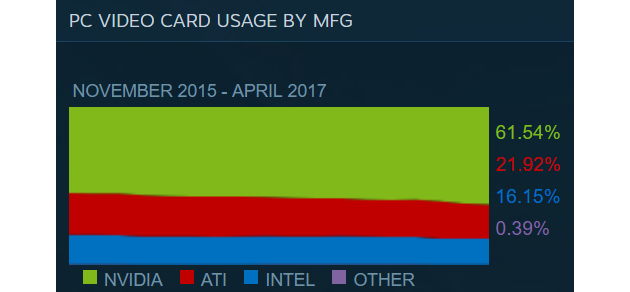
Ситуация вполне ожидаемая, так как, в отличие от процессорного поля боя, где AMD всё-таки смогла выставить достойных соперников, сегмент видеокарт полностью в руках Nvidia.
Представленная Nvidia десятая серия GeForce GTX стала действительно новым шагом для индустрии, предложив пользователям новый уровень производительности и энергоэффективности при вполне демократичных ценах.
У AMD на данный момент нет ничего, что могло бы конкурировать с Nvidia вне начального (Radeon RX 470 4 ГБ и Radeon RX 570 4 ГБ против GeForce GTX 1060 3 ГБ) и среднего (Radeon RX 480 8 ГБ и Radeon RX 580 8 ГБ против GeForce GTX 1060 6 ГБ) ценовых сегментов. Ситуация должна измениться с выходом Radeon RX Vega во второй половине года.
Тем временем профильные технические сайты выпускают всё новые и новые рекомендации, в которых видеокарты от AMD встречаются только в бюджетных конфигурациях «до 60 тысяч рублей», а весь ценовой диапазон высокопроизводительных сборок «от 60 тысяч и выше» полностью занят продуктами Nvidia (GeForce GTX 1070, GeForce GTX 1080 и GeForce GTX 1080 Ti).
VR
Ситуация с VR за последний год практически не изменилась.

Более продвинутый в технологическом плане HTC Vive в два раза популярнее Oculus Rift и не собирается отдавать конкуренту сколько-нибудь значимую долю рынка.
Система
Ситуация с Windows остаётся стабильно нестабильной.

Волнообразный график показывает, как пользователи обновляются до «десятки» и, увидев очень непривычную, по сравнению с предыдущей, систему, снова откатываются на «семёрку».

В среднем доля Windows 10 среди пользователей Steam составляет около 53%, а Windows 7 может похвастать долей в 37%, отвоевав у «десятки» и прочих версий целый процент за последний месяц.
Из чего собирать игровой компьютер
Очевидно, что основным ориентиром для большинства желающих приобрести игровой компьютер является бюджет. К сожалению, после 2014 года купить нормальную новую геймерскую машину за 20–25 тысяч невозможно. И речь в данном случае идёт даже не о компьютере целиком (с монитором и так далее), а только о системном блоке.
Безусловно, вы можете взять с рук дешёвый компьютер, который еле-еле вытягивает некоторые игры на средне-высоких настройках сейчас, но это не самое мудрое решение.
Фактически вы тратите приличные деньги на уже устаревшую машину с ограниченными возможностями апгрейда (новые продукты под старые сокеты не выпускают и не будут выпускать).
Актуальные сокеты и стандарты (LGA1151 для Intel или AM4 для AMD, поддержка DDR4 и так далее) дают куда большую свободу для дальнейшего апгрейда.
Разумнее всё-таки доплатить сейчас, но взять при этом компьютер, который будет радовать вас высокой или максимальной графикой во всех новых играх на протяжении ещё 2–4 лет.
Для каждой сборки перечислены только основные комплектующие, формирующие львиную долю итоговой стоимости, без учёта лицензии Windows. Вторичные детали, такие как корпус, блок питания и охлаждение, включены в бюджет, но отдельно не указаны. Вы легко сможете подобрать их самостоятельно: при помощи специализированных сайтов либо проконсультировавшись у знакомого технаря.
Бюджет 60 000 рублей
Для игры на высоких / максимальных настройках графики в Full HD.
- Процессор и материнская плата: Ryzen 5 1600 + B350 или Core i5 7500 + H110 Express.
- Видеокарта: GeForce GTX 1060 6 ГБ, или Radeon RX 480, или Radeon RX 580.
- SSD: 120 ГБ или больше.
Бюджет 80 000 рублей
Для игры на максимальных настройках графики в Full HD и высоких / максимальных настройках графики в QHD.
- Процессор и материнская плата: Ryzen 7 1700 + B350 или Core i7 7700 + B250 Express.
- Видеокарта: GeForce GTX 1070.
- Оперативная память: 2 × 8 ГБ DDR4.
- SSD: 240 ГБ или больше.
Бюджет 100 000 рублей
Для игры на максимальных настройках графики в Full HD и QHD.
- Процессор и материнская плата: Ryzen 7 1700X + B350 или Core i7 7700K + Z270 Express.
- Видеокарта: GeForce GTX 1080.
- Оперативная память: 2 × 8 ГБ DDR4.
- SSD: 240 ГБ или больше.
Бюджет более 100 000 рублей
Для игры на максимальных настройках графики в QHD и высоких / максимальных настройках графики в Ultra HD.
- Процессор и материнская плата: Ryzen 7 1700X + X370 или Core i7 7700K + Z270 Express.
- Видеокарта: GTX 1080 Ti.
- Оперативная память: 2 × 16 ГБ DDR4.
- SSD: 500 ГБ или больше.
При модификации любой из предложенных конфигураций важно помнить о необходимости соблюдения баланса между производительностью процессора и видеокарты. В противном случае один из компонентов станет «горлышком», а потенциал более мощного «напарника» останется нераскрытым.
Являвшееся ещё недавно верным мнение о том, что для игр достаточно 8 ГБ оперативной памяти, уходит в прошлое. Сейчас при покупке нового компьютера лучше сразу поставить 16 ГБ оперативки, чтобы был запас.
При наличии «лишних» денег и, соответственно, возможности вложить в апгрейд чуть большую сумму, смотрите в сторону увеличения ёмкости твердотельного накопителя. Современные игры занимают очень много места на диске, и при ёмкости SSD 120–128 ГБ вы сможете установить на него максимум две, а зачастую всего одну тяжёлую игру.
